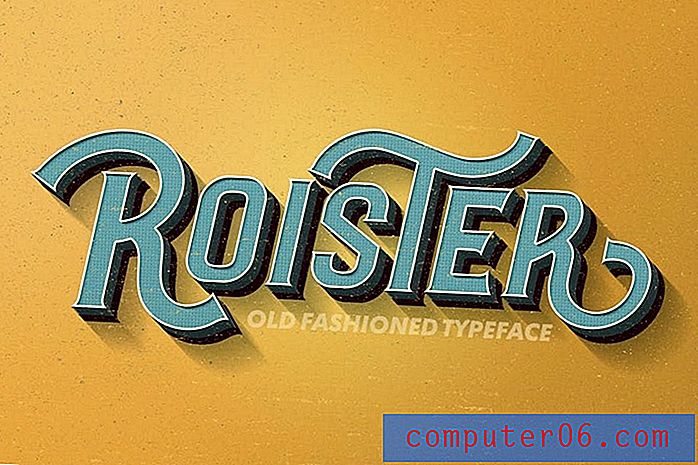Comment bloquer les cookies dans Safari sur un iPhone 7
Les sites Web utilisent des cookies de différentes manières. Certains d'entre eux sont bénéfiques et appartiennent aux sites que vous utilisez et auxquels vous faites confiance, tandis que d'autres peuvent ne pas être autorisés. Contrôler manuellement les sites qui peuvent utiliser des cookies sur votre iPhone peut être fastidieux, vous pouvez donc décider que vous préférez simplement bloquer tous les cookies sur votre iPhone 7.
Notre guide ci-dessous vous montrera où trouver le menu qui vous permet de contrôler le comportement des cookies sur votre appareil. Vous pouvez choisir parmi une variété d'options différentes, dont une qui bloque tous les cookies de tous les sites.
Comment bloquer les cookies de tous les sites sur un iPhone 7
Les étapes de cet article ont été effectuées sur un iPhone 7 Plus dans iOS 10.2. Ces étapes vont bloquer tous les cookies qu'un site essaie de créer sur votre appareil. Bien que cela bloque les cookies que vous souhaitez bloquer, cela peut également bloquer les cookies dont vous avez besoin pour utiliser d'autres sites. Par exemple, de nombreux sites utilisent des cookies pour garder votre connexion à un compte, vous pourriez donc avoir des difficultés avec ce type de sites. Notez que cela n'affectera pas les sites que vous visitez à partir d'autres navigateurs sur votre iPhone, tels que Chrome ou Firefox.
Étape 1: appuyez sur l'icône Paramètres .

Étape 2: faites défiler vers le bas et sélectionnez l'option Safari .
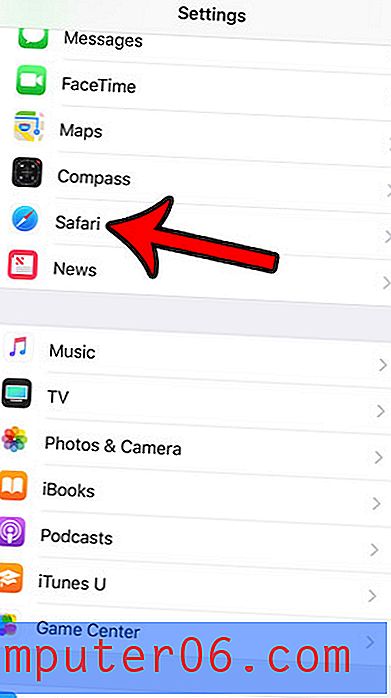
Étape 3: faites défiler vers le bas et appuyez sur l'option Bloquer les cookies dans la section Confidentialité et sécurité du menu.
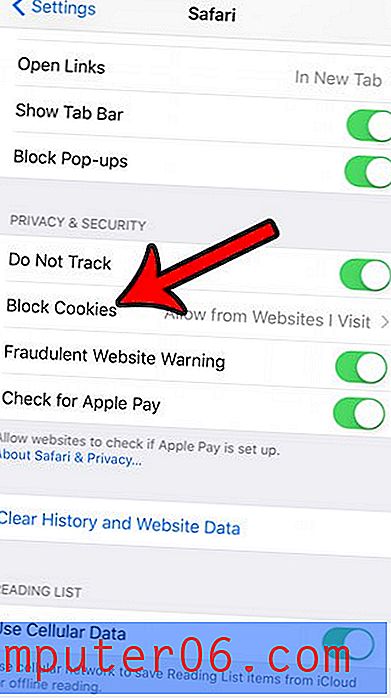
Étape 4: Sélectionnez l'option Toujours bloquer .
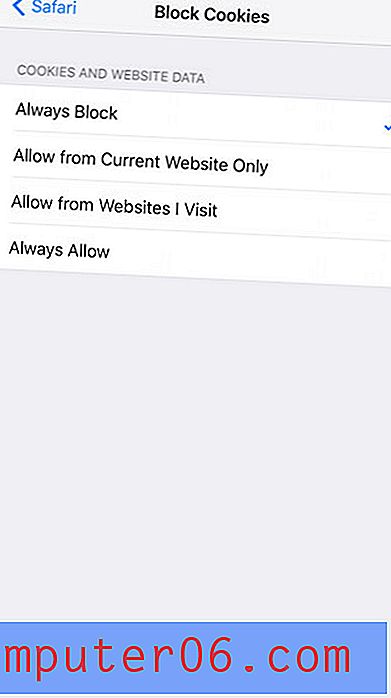
Envisagez-vous de vendre votre iPhone et de passer à un nouveau modèle? Ou avez-vous un vieil iPhone sur lequel vous aimeriez échanger? Apprenez à réinitialiser votre iPhone aux paramètres d'usine afin de pouvoir effacer les anciennes données avant de vous en débarrasser.